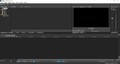在编辑图片素材时,常需将静态图片插入视频。如何操作?下面将演示使用VEGAS Pro视频剪辑软件,为视频添加图片的具体步骤,帮助用户轻松完成素材整合与编辑,提升视频制作效率与表现力。
1、 启动本地电脑中已安装的VEGAS Pro视频编辑软件。

2、 点击工具栏中的导入媒体按钮。
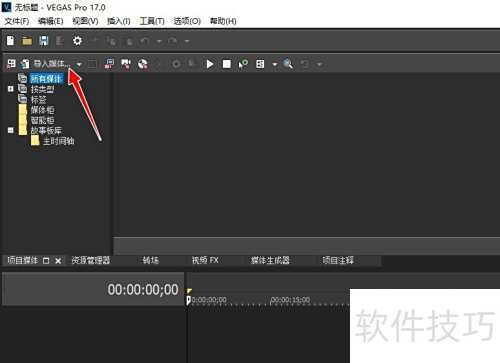
3、 选取并导入一个MOV视频文件和一张JPEG格式的图片素材。

4、 将视频与图片素材逐一用鼠标拖入同一轨道编辑区域。

5、 在视频预览窗口中点击播放按钮,即可查看添加图片后的视频效果。

6、 通过文件菜单中的渲染为选项,可将编辑完成的视频保存至计算机。

8、 点击工具栏中的导入媒体按钮。
9、 导入一个MOV格式的视频文件和一张JPEG格式的图片素材。
10、 将视频与图片素材用鼠标逐一拖入同一轨道编辑区域。
11、 在视频预览窗口点击播放,即可查看添加图片后的视频效果。
12、 通过文件菜单中的渲染为选项,可将编辑完成的视频保存至计算机。